 Confira 8 dicas importantes para deixar seu LG Optimus L3 mais rápido (Foto: Reprodução/LG)
Confira 8 dicas importantes para deixar seu LG Optimus L3 mais rápido (Foto: Reprodução/LG)Sabemos que os widgets dão um visual especial no Android. Porém, não é indicado deixar muitos deles na tela, pois consomem mais bateria e, principalmente, memória. O sistema é obrigado a mantê-los atualizados o tempo todo, como se fossem vários aplicativos rodando ao mesmo tempo.
 Elimine widgets, atalhos não usados e use poucas telas na homescreen (Foto: Reprodução/LG)
Elimine widgets, atalhos não usados e use poucas telas na homescreen (Foto: Reprodução/LG)Passo 2. Use papeis de parede estáticos
Desde a versão 2.0 (Eclair), o Android oferece papeis de parede animados para deixar sua homescreen mais bonita. Embora seja uma boa alternativa para personalizar o smartphone, os papeis de parede animados consomem muita bateria e memória.
Para ajudar a deixar seu celular mais rápido, procure usar fundos de tela estáticos, como as imagens disponíveis na galeria do seu telefone ou qualquer outra foto da internet. Lembre-se, quanto mais escura a imagem, menos bateria sua tela irá consumir.
Passo 3. Instale somente apps que realmente utiliza
Todos nós gostamos de novos apps, por isso baixamos sempre os lançamentos da Play Store, mesmo que a memória interna já esteja perto de sua capacidade máxima. No entanto, para que seu smartphone ou tablet Android rode mais rápido, desinstale os aplicativos que você não usa com frequência. Lembre-se que eles sempre estarão na Play Store quando você precisar, mesmo se já tiver pago.
Para que o Android rode rapidamente os apps, é importante também instalá-los no armazenamento interno. Se você tem algum programa baixado no cartão microSD, mova-o para a memória interna ou apague.
Passo 4. Instale um novo launcher
Uma das grandes vantagens do Android é a possibilidade de instalar diferentes launchers (homescreens totalmente personalizáveis), muitas vezes bem mais rápidos do que o padrão instalado de fábrica.
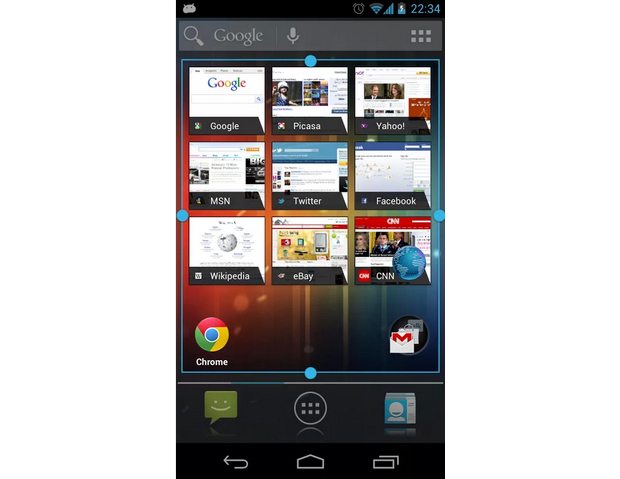 Além
de melhorar a perfomance, um novo launcher pode deixar seu smartphone
antigo com o design no Android puro (Foto: Reprodução/Google Play)
Além
de melhorar a perfomance, um novo launcher pode deixar seu smartphone
antigo com o design no Android puro (Foto: Reprodução/Google Play)Passo 5. Use um aniquilador de tarefas
Às vezes seu Android pode travar ou ficar tão lento que só resolve se você reiniciar o sistema. Geralmente, isso acontece porque a memória está cheia ou algum aplicativo não tão bem desenvolvido acaba atrapalhando na hora da plataforma gerenciar tudo que está rodando. Para esses casos, tenha instalado um Task Killer.
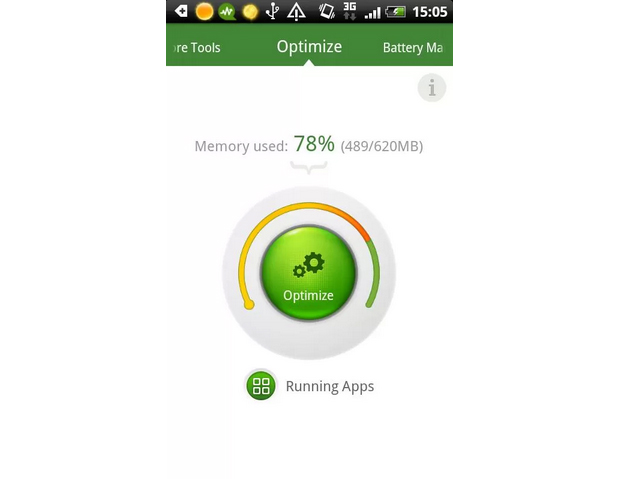 Android Booster é uma das boas opções de task killers disponíveis na Google Play (Foto: Reprodução/Google Play)
Android Booster é uma das boas opções de task killers disponíveis na Google Play (Foto: Reprodução/Google Play)O uso excessivo de task killers pode deixar seu Android mais lento, porque o recurso tira da memória os apps, até aqueles que você usa comumente, fazendo com que o sistema se esforce mais para abri-los, do zero todas as vezes, gastando mais bateria.
Passo 6. Instale uma nova ROM (requer root)
Todas as dicas acima se tornam mais fáceis com a instalação de uma ROM (versão customizada do sistema), que normalmente já traz uma série de recursos interessantes. A mais famosa delas, conhecida como CyanogenMod estará disponível no Google Play em breve. O recurso é especialmente orientado para um melhor desempenho do sistema.
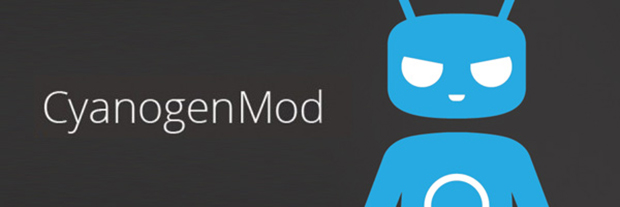 ROMs customizadas como a da Cyanogen pode melhor bastante o desempenho do seu aparelho (Foto: Reprodução/Cyanogen)
ROMs customizadas como a da Cyanogen pode melhor bastante o desempenho do seu aparelho (Foto: Reprodução/Cyanogen)Passo 7. Faça overclock no processador (requer root)
Outra vantagem de ter um Android com acesso root (administrador) é poder ajustar seu processador conforme sua necessidade. Se ele roda originalmente a 800 MHz, como o Optimus L3, você pode fazer um overclock para que ele passe a trabalhar em potência maior como 900 MHz ou 1 GHz, por exemplo. Assim, é possível conseguir um desempenho melhor imediatamente.
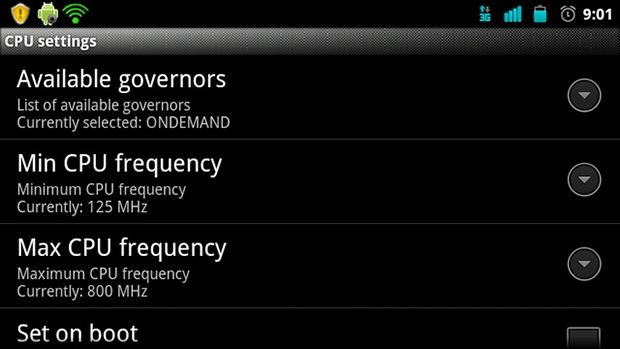 Fazer overclock deixa seu processador melhor, mas é bom não abusar (Foto: Reprodução/Life Hacker)
Fazer overclock deixa seu processador melhor, mas é bom não abusar (Foto: Reprodução/Life Hacker)Como o Android funciona em praticamente qualquer hardware, ele requer uma máquina virtual para operar sem problemas de compatibilidade. Em aparelhos com acesso root é possível ajustar a Máquina Virtual de Dalvik no Android. Assim, ele pode, por exemplo, liberar mais memória para aplicativos pesados, como jogos (configuração ‘JIT’); ou permitir que o sistema coloquem mais RAM para certos apps, dependendo da necessidade (configuração ‘VM Heap Size’).
É necessário ter habilidades avançadas para usar esses recursos sem causar problemas permanentes em seu smartphone. Se você se considera apto para tentar, experimente mudar as configurações aos poucos e ver como o sistema vai responder. Se você tiver pelo menos 1 GB de RAM em seu aparelho, também pode tentar travar a homescreen na memória, deixando-o visivelmente mais rápido.

Nenhum comentário:
Postar um comentário